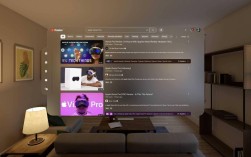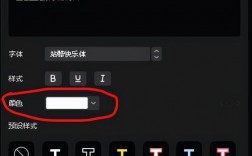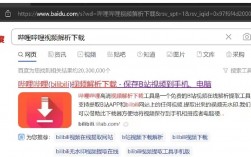编辑图片是一个涉及多个步骤和技巧的过程,旨在改善图片质量、调整视觉效果或实现特定的设计目标,以下是一份关于如何编辑图片的详细指南:
一、选择合适的图片编辑软件
1、专业软件:Adobe Photoshop是业界公认的最强大的图片编辑工具,适合高级用户进行复杂的图像处理。
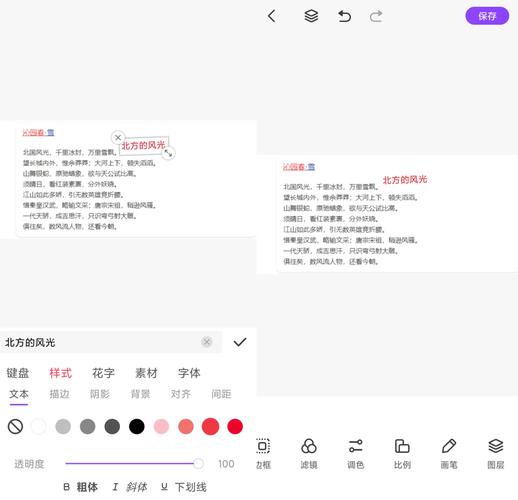
2、中级软件:GIMP是一个免费且开源的图像编辑器,功能丰富,适合有一定基础的用户。
3、入门级软件:Canva、PicMonkey等在线工具提供了简单易用的编辑界面,适合初学者快速上手。
4、手机应用:Snapseed、VSCO等移动应用方便在手机或平板上进行基本的图片编辑。
二、基本编辑操作
1、裁剪与调整大小:根据需要裁剪图片,去除不需要的部分,或调整图片尺寸以适应特定平台的要求。
2、旋转与翻转:修正图片的方向,使其符合视觉习惯或设计需求。
3、色彩调整:通过调整亮度、对比度、饱和度、色温等参数,改善图片的整体色调和氛围。
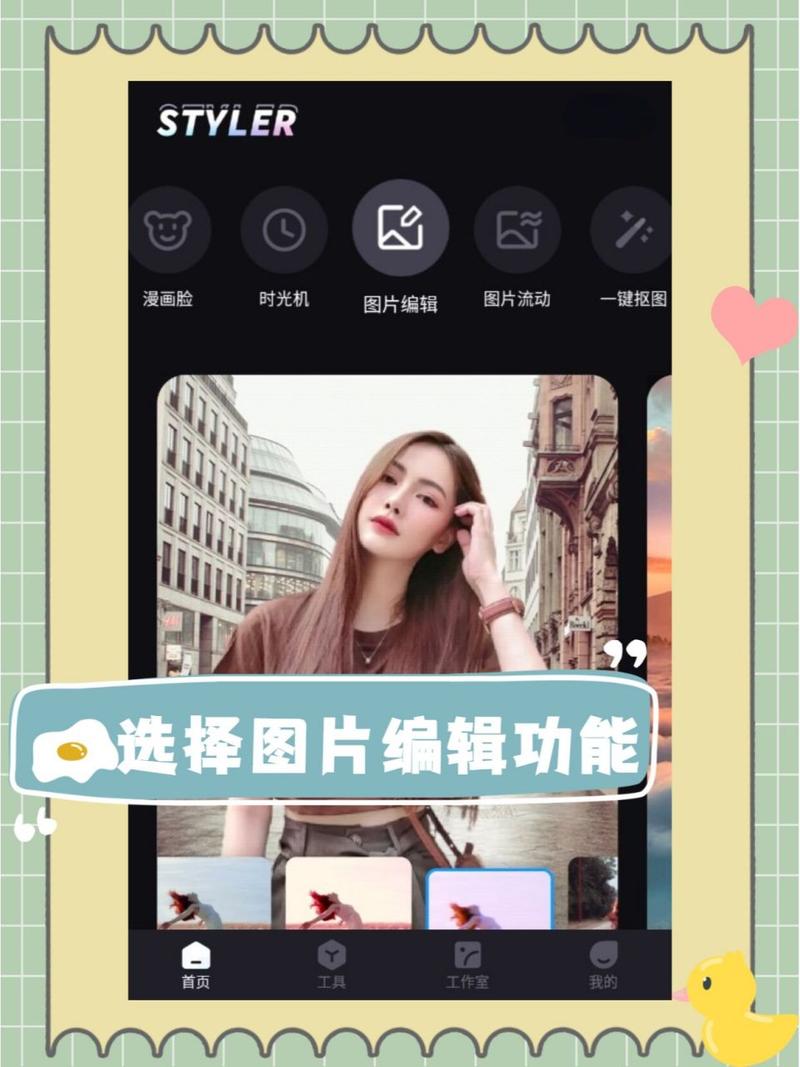
三、进阶编辑技巧
1、图层与蒙版:使用图层功能可以非破坏性地编辑图片,蒙版则用于精确控制编辑效果的应用范围。
2、滤镜与特效:应用各种滤镜和特效可以为图片增添艺术感或模拟特定风格。
3、修复与克隆:利用修复工具去除图片中的瑕疵,如皮肤斑点、背景杂物等;克隆工具则可用于复制图片中的某一部分到另一位置。
4、文字与图形添加:在图片上添加文字说明、标签或图形元素,增强信息传达能力。
四、保存与导出
1、格式选择:根据用途选择合适的图片格式,如JPEG适合网络分享,PNG支持透明背景,TIFF保留高质量细节。
2、质量设置:调整导出时的质量设置,平衡文件大小和图像质量。
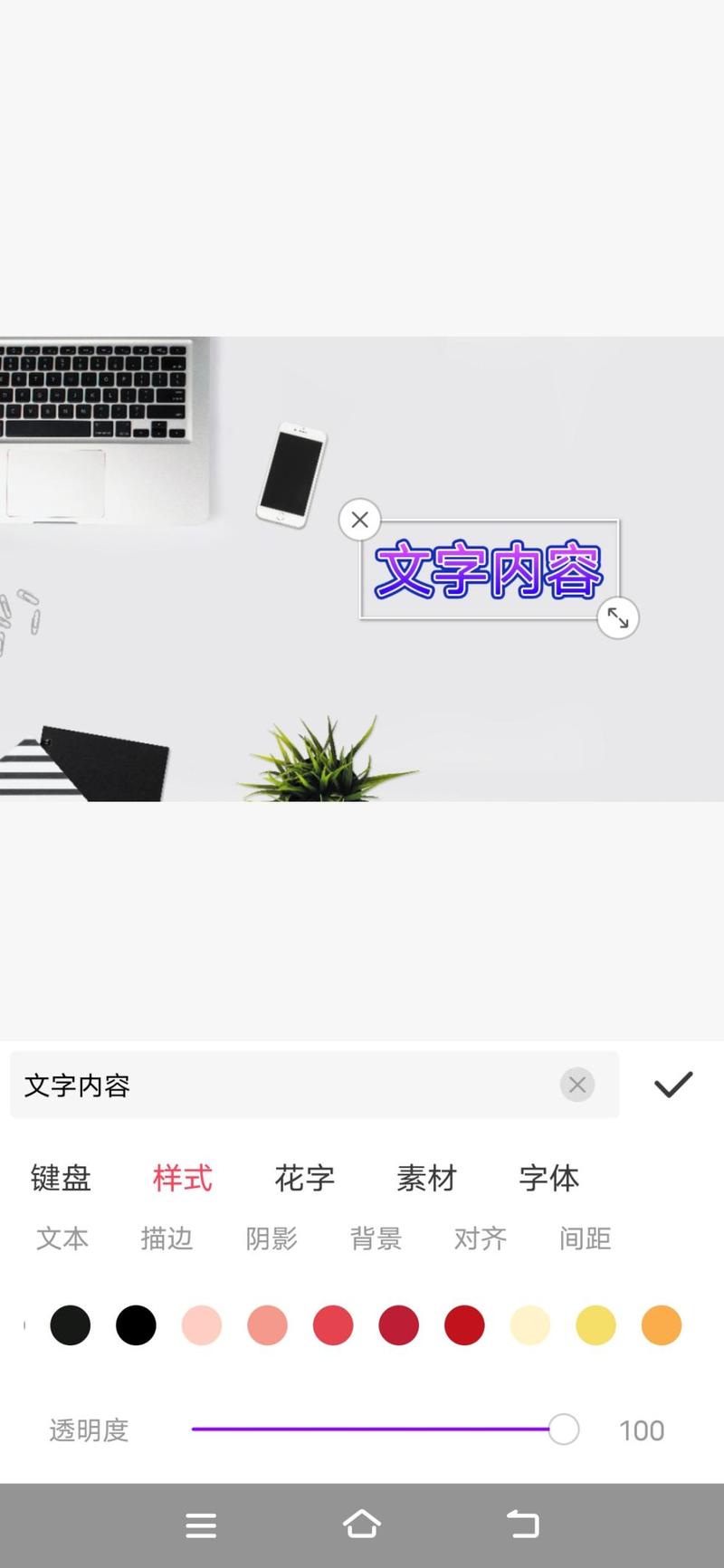
3、元数据编辑:编辑图片的EXIF信息,如拍摄时间、地点、设备等。
五、实践案例分析
1、案例一:提升风景照片的视觉效果
裁剪天空部分,使画面更加聚焦于地面景观。
提高对比度和饱和度,使色彩更加鲜明。
应用渐变滤镜,为天空添加层次感。
2、案例二:制作社交媒体头像
裁剪成圆形或特定比例。
使用美肤工具减少皮肤瑕疵。
添加边框或图案装饰,提升个性化。
六、常见问题解答(FAQs)
1、Q: 如何去除图片中的背景?
A: 可以使用Photoshop的“快速选择工具”或“魔棒工具”选中背景,然后按Delete键删除,对于更精细的控制,可以使用“钢笔工具”绘制路径并转换为选区后删除。
2、Q: 如何在不损失质量的情况下减小图片文件大小?
A: 在保存时选择“优化为Web”选项,并适当降低JPEG的质量设置(如从100%降至80%),同时保持较高的视觉质量,可以考虑使用PNG格式的无损压缩版本(如PNG8)。
通过以上步骤和技巧的学习与实践,你可以有效地提升你的图片编辑技能,无论是为了个人兴趣还是职业需求,不断尝试和练习是提高编辑水平的关键。